
엔비디아 제어판 | NVIDIA Control Panel
윈도우에서 더 향상된 게임을 경험하세요
APP / Utility / Rating ⭐⭐⭐⭐⭐
| 개발사 | NVIDIA Corp. |
| 버전 | 8.1.956 |
| 운영체제 | Microsoft Windows 10 Fall Creators Update 이상(버전 1803 빌드 17134 이상) |
| 라이센스 | 무료 프리웨어 |
NVIDIA Control Panel 개요
엔비디아 제어판(NVIDIA Control Panel)은 사용자가 NVIDIA 드라이버의 중요한 기능에 액세스 할 수 있게 도와주는 제어 도구입니다. 포괄적인 드롭다운 메뉴, 슬라이더 및 확인란 세트를 통해 GeForce 그래픽 카드를 최대한으로 관리 및 활용할 수 있습니다. 엔비디아 제어판은 그래픽 품질 향상을 위한 '고급 3D 이미지 설정, 하드웨어 렌더링, 안티에일리어싱, 텍스터 필터링, 수직동기화' 기능을 제공하며 이를 통해 더 쾌적한 게임 환경과 선명하고 깨끗한 화면을 만들 수 있습니다.
NVIDIA Control Panel 기능 및 특징
- 자동 드라이버 탐색 및 업데이트
- NVIDIA Performance Group을 활용한 GPU 오버클럭
- Dynamic Super Resolution을 사용하여 훨씬 더 높은 해상도를 렌더링
- nForce MCP을 통한 타이밍, 팬, 전압 및 클록 설정
- 코어, 클럭. 그래픽카드, 메모리버전 및 하드웨어 시스템 조회
- Ambient Occlusion, Anti-aliasing, Vertical Sync, Texture Filtering
NVIDIA Control Panel 다운로드 및 설치하기
Get NVIDIA Control Panel from the Microsoft Store
Featuring display management, application, and gaming-specific features, the NVIDIA Control Panel ensures the best overall experience using NVIDIA graphics
apps.microsoft.com

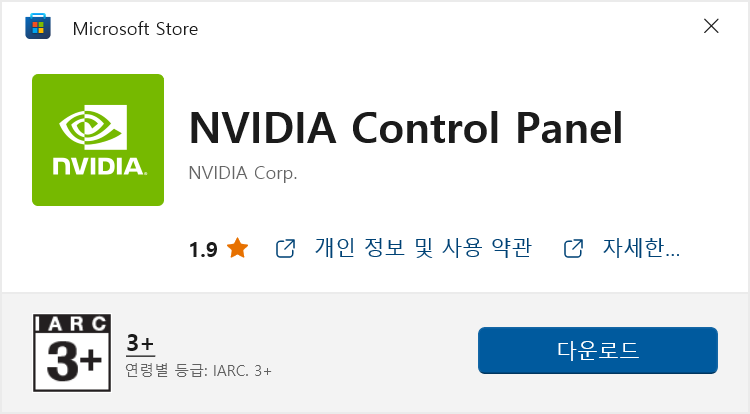
1. 마이크로소프트 스토어에서 제공하는 컨트롤 페널 수동 설치 파일을 다운로드 받아 설치할 수 있습니다. '스토어 앱에서 다운로드' 버튼을 클릭합니다.
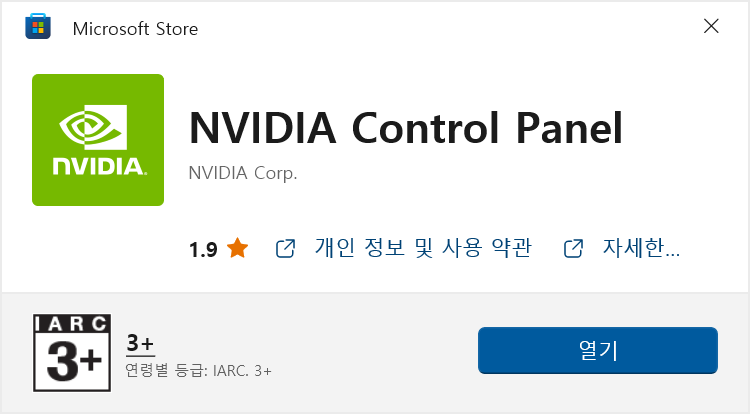

2. 설치가 모두 완료되면 '열기' 버튼을 클릭해 프로그램을 실행시키거나 바탕화면 [마우스 우 클릭 - NIVIDIA 제어판]으로 접속해 제어판을 실행시킬 수 있습니다.
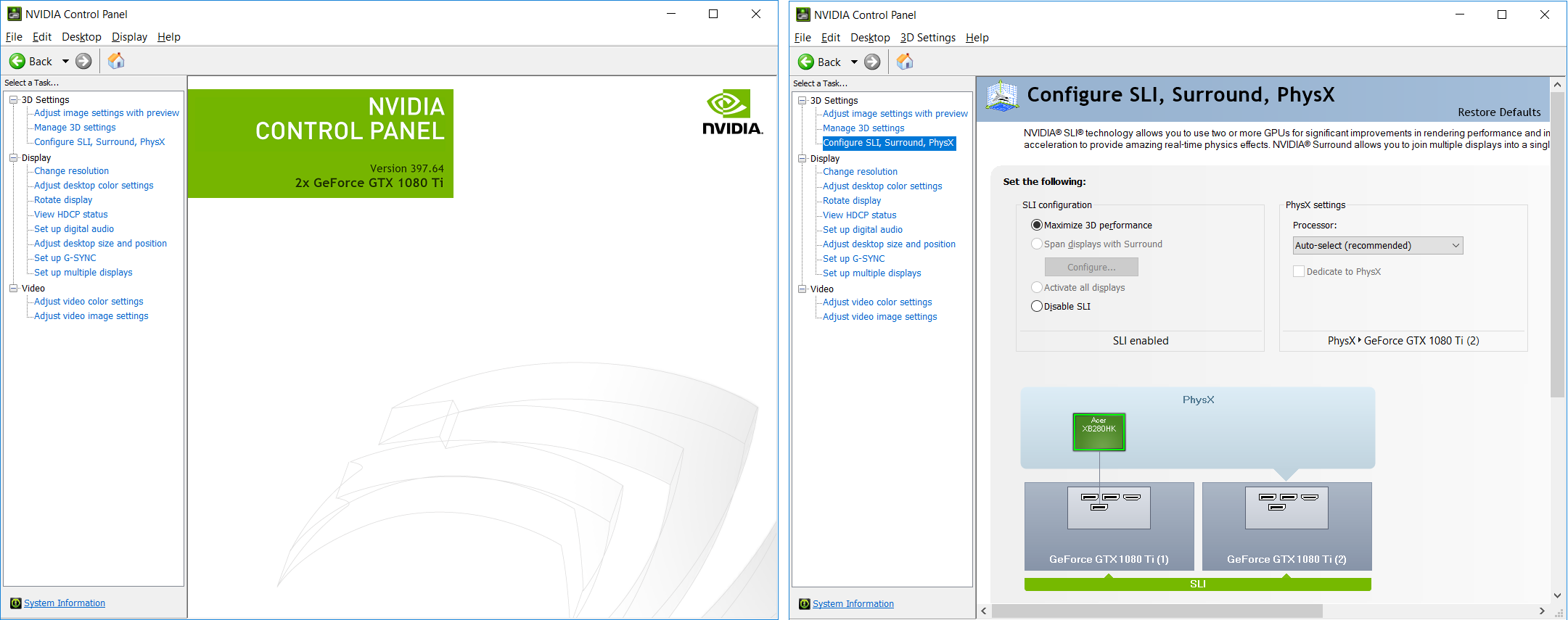
3. 설치가 모두 완료됬다면 NIVIDIA CONTROL PANEL이 정상적으로 실행됩니다.
NVIDIA Control Panel 앱의 최소 시스템 요구 사항은 다음과 같습니다.
• DCH 1 드라이버가 설치된 NVIDIA GPU
• Microsoft Windows 10 Fall Creators Update 이상(버전 1803 빌드 17134 이상)
• X64 CPU
• Windows 업데이트 서비스가 실행 중이어야 합니다(인터넷 연결).
FAQ
NVIDIA 제어판을 다운로드 및 설치할 수 없습니다.
설치 시 오류가 발생한다면 내 드라이버가 DCH 버전인지 확인하세요. NVIDIA는 두 가지 버전의 드라이버를 제공합니다. Standard 드라이버와 다른 하나는 DCH 버전입니다. Standard 버전의 경우 별도의 제어판 설치가 필요하지 않습니다.
NVIDIA 제어판을 제거하는 방법은 무엇입니까?
좌측 하단 [윈도우버튼 클릭 > 설정 > 앱 > 앱 및 기능 > 오른쪽에서 NVIDIA Control Panel]을 찾아 클릭 후 제거
NVIDIA 그래픽 드라이버 최신 버전 다운로드 방법은 무엇입니까?
엔비디아에서 제공하는 NVIDIA Geforce-Experience를 통해 최신 그래픽 카트를 자동으로 탐색하고 손쉽게 설치할 수 있습니다.
NVIDIA Dirver is not installed on your system
위와 같은 오류 발생한다면 먼저 NVIDIA 제어판을 제거시킨 다음 재설치하시길 바랍니다.




